iPhone 使用手冊
- 歡迎
-
-
- 與 iOS 26 相容的 iPhone 型號
- iPhone 11
- iPhone 11 Pro
- iPhone 11 Pro Max
- iPhone SE(第 2 代)
- iPhone 12 mini
- iPhone 12
- iPhone 12 Pro
- iPhone 12 Pro Max
- iPhone 13 mini
- iPhone 13
- iPhone 13 Pro
- iPhone 13 Pro Max
- iPhone SE(第 3 代)
- iPhone 14
- iPhone 14 Plus
- iPhone 14 Pro
- iPhone 14 Pro Max
- iPhone 15
- iPhone 15 Plus
- iPhone 15 Pro
- iPhone 15 Pro Max
- iPhone 16
- iPhone 16 Plus
- iPhone 16 Pro
- iPhone 16 Pro Max
- iPhone 16e
- iPhone 17
- iPhone 17 Pro
- iPhone 17 Pro Max
- iPhone Air
- 設定基本項目
- 按個人風格自訂 iPhone
- 拍攝絕佳的相片和影片
- 與朋友和家人保持聯絡
- 與家人共享功能
- 使用 iPhone 處理日常大小事
- 「Apple 支援」提供的專家建議
-
- iOS 26 的新功能
-
- 指南針
- 捷徑
- 貼士
-
- 開始使用輔助使用功能
- 在設定期間使用輔助使用功能
- 變更 Siri 輔助使用設定
- 快速開啟或關閉輔助使用功能
- 與其他裝置共享「輔助使用」設定
- 版權和商標
共享 iPhone 的互聯網連線
你可以使用稱為「即時熱點」的功能來與其他裝置共享 iPhone 的互聯網連線。「即時熱點」會使用 iPhone 上的「個人熱點」,當你的其他裝置無法透過 Wi-Fi 網絡連接互聯網時,此功能相當實用。
將其他裝置連接到「個人熱點」的方式有幾種:
透過 Wi-Fi 設定將其他裝置連接到 iPhone。
使用藍牙配對兩部裝置。
透過連接線將其他裝置連接到 iPhone。
你可以與另一部 iPhone、iPad、Mac、Windows 裝置和其他裝置分享 iPhone 上的「個人熱點」。
附註:部份電訊商無法使用「個人熱點」。可能需要另外付費。可同時加入你「個人熱點」之裝置數目視你的電訊商和 iPhone 型號而定。詳情請聯絡你的電訊商。
開始之前
請確定以下項目:
裝置必須距離彼此約 10 米(30 呎)以內。
兩部裝置都符合「即時熱點」的最低系統需求。
如你使用 VPN,請確定其設定不會防止本地網絡功能,因為 VPN 可能會干擾「接續互通」功能。
與 Apple 裝置共享「個人熱點」時,如果在兩部裝置上登入相同的 Apple 帳户,連接速度會較快。
附註:你只可透過共享 iPhone 的流動互聯網連線來使用「個人熱點」。你無法將 iPhone 連接 Wi-Fi 網絡,然後與其他裝置分享該網絡。
在 iPhone 上設定「個人熱點」
在 iPhone 上,前往「設定」App
 。
。點一下「流動網絡」,然後點一下「設定個人熱點」。
按照螢幕上的指示操作。
你可以選擇更改 Wi-Fi 密碼。你的 Wi-Fi 網絡名稱是你的裝置名稱,你可以在「設定」![]() >「一般」>「關於本機」中找到。
>「一般」>「關於本機」中找到。
如你已設定 iPhone 以使用兩張 SIM 卡,「個人熱點」會使用你為流動數據選擇的號碼。請參閲:設定雙 SIM 卡。
附註:如果已在「設定」>「流動網絡」中開啟「流動數據」,但看不到「設定個人熱點」選項,請聯絡你的電訊商來為你的計劃加入「個人熱點」功能。
在 iPhone 上開啟和關閉「個人熱點」
在 iPhone 上,前往「設定」App
 。
。點一下「個人熱點」。
按照螢幕上的指示操作。
你可以選擇允許誰使用你的「個人熱點」,設定密碼,且如你在「家人共享」群組中,還可決定你是否要自動與特定家庭成員共享你的「個人熱點」。
透過 Wi-Fi 連接「個人熱點」
你可以使用 Wi-Fi 設定將另一部裝置連接到你 iPhone 上的「個人熱點」。你可以連接另一部 iPhone、iPad、Mac、Windows 裝置,以及許多其他可連接 Wi-Fi 網絡的裝置。
請在你要連接 iPhone 裝置「個人熱點」的裝置上,執行下列任何操作:
在配備 Touch ID 的 iPhone 上:從右上方邊緣向下掃來開啟「控制中心」。點一下
 來開啟 Wi-Fi,然後選擇你的 iPhone。
來開啟 Wi-Fi,然後選擇你的 iPhone。在配備 Face ID 的 iPhone 上:從底部向上掃來開啟「控制中心」。點一下
 來開啟 Wi-Fi,然後選擇你的 iPhone。
來開啟 Wi-Fi,然後選擇你的 iPhone。在 iPad 上:從右上方邊緣向下掃來開啟「控制中心」。點一下
 來開啟 Wi-Fi,然後選擇你的 iPhone。
來開啟 Wi-Fi,然後選擇你的 iPhone。在 Mac 上:按一下選單列中的
 ,然後選擇你的 iPhone。
,然後選擇你的 iPhone。在 Windows 裝置或其他裝置上:依照製造商的指示連接「個人熱點」。
輸入你為「個人熱點」設定的密碼來連接。如果要連接另一部 Apple 裝置,且你已在兩部裝置上登入相同的 Apple 帳户,就不需要輸入密碼。
附註:當 Mac 連接到你的「個人熱點」時,已連接的 Mac 之狀態列上會出現「個人熱點」圖像
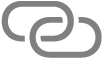 。
。
當你未使用熱點時,裝置會自動中斷連線來節省電池電力。
透過藍牙連接「個人熱點」
你可以使用藍牙(而非 Wi-Fi)將你的 Mac 或 Windows 裝置連接到你 iPhone 上的「個人熱點」。兩部裝置必須都已開啟藍牙。
在 Mac 上,前往「系統設定」App。
附註:如你的 Mac 使用 macOS 12.5 或較早版本,請選擇「蘋果」選單

在側邊欄中按一下「藍牙」
 。(你可能需要向下捲動。)
。(你可能需要向下捲動。)在 iPhone 上,前往「設定」App,然後點一下「藍牙」。
保持「藍牙設定」開啟,以確保你的裝置可被偵測。
在 Mac 上,當你的 iPhone 顯示時將其選擇。(這可能需要一些時間。)
使用藍牙連接後,你的 Mac 便可使用 iPhone 的流動網絡連線。
如要使用藍牙將 Windows 裝置連接到 iPhone,請依照製造商的指示設定藍牙網絡連線。
透過 USB 連接線連接「個人熱點」
你可以使用 iPhone 隨附的 USB 連接線(或符合你 iPhone 和另一部裝置上連接埠的其他連接線),將 Mac 或 Windows 裝置連接到 iPhone 上的「個人熱點」。
附註:如果在 iPhone 上看到「信任此電腦?」提示,請點一下「信任」。系統可能會要求你輸入你的裝置密碼以繼續。如果你看到 Mac 上顯示「要允許配件連接嗎?」的提示,請點一下「允許」。
使用連接線連接後,你的 Mac 或 Windows 裝置便可使用 iPhone 的流動網絡連線。
如「個人熱點」無法運作
你的裝置必須距離彼此約 10 米(30 呎)以內。
請參閲 Apple 支援文章如果 iPhone 或 iPad (Wi-Fi + 流動網絡) 個人熱點無法正常運作以取得其他疑難排解步驟。
「設定」>「個人熱點」中的「最高相容性」,然後啟用「最高相容性」。「最高相容性」開啟時可能會降低連接到「個人熱點」的裝置之效能。
當你從 iPhone 上分享「個人熱點」,其會使用流動數據網絡來進行互聯網連線。如要監察你的流動數據網絡用量,請前往「設定」>「流動網絡」。請參閲:在 iPhone 上檢視或更改流動數據設定。
如果你有使用「家人共享」,你可以與任何家庭成員共享你的「個人熱點」。請參閲:設定「家人共享」。